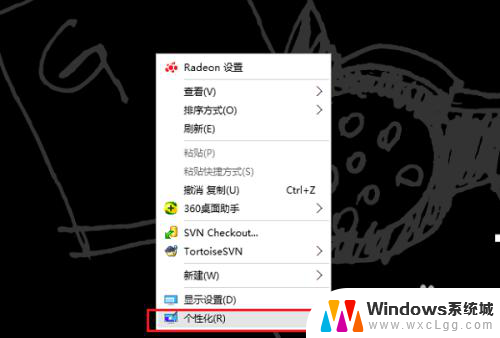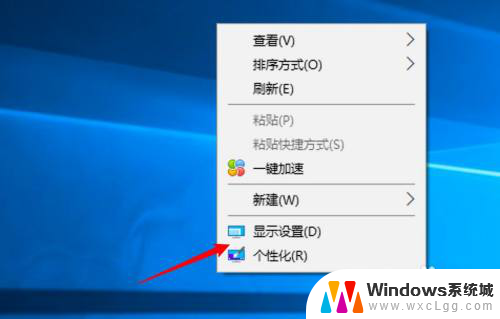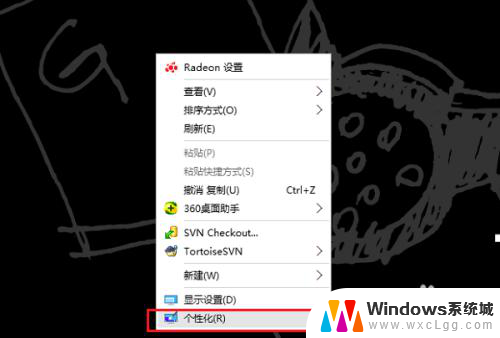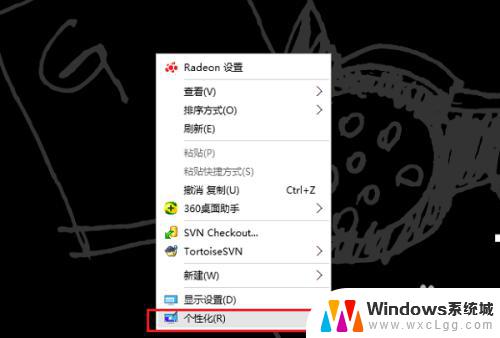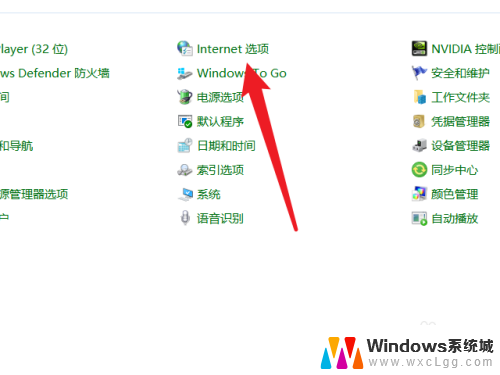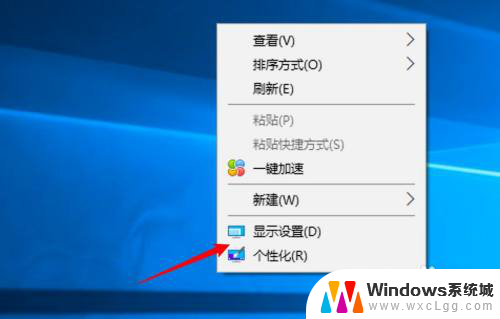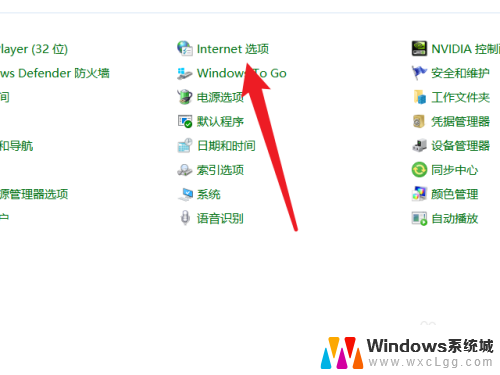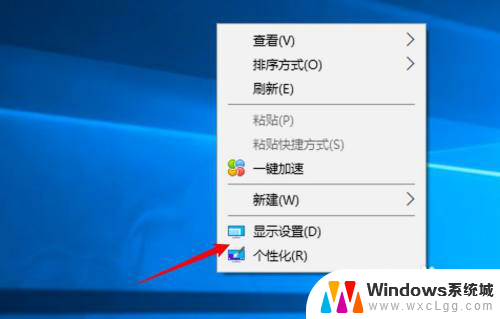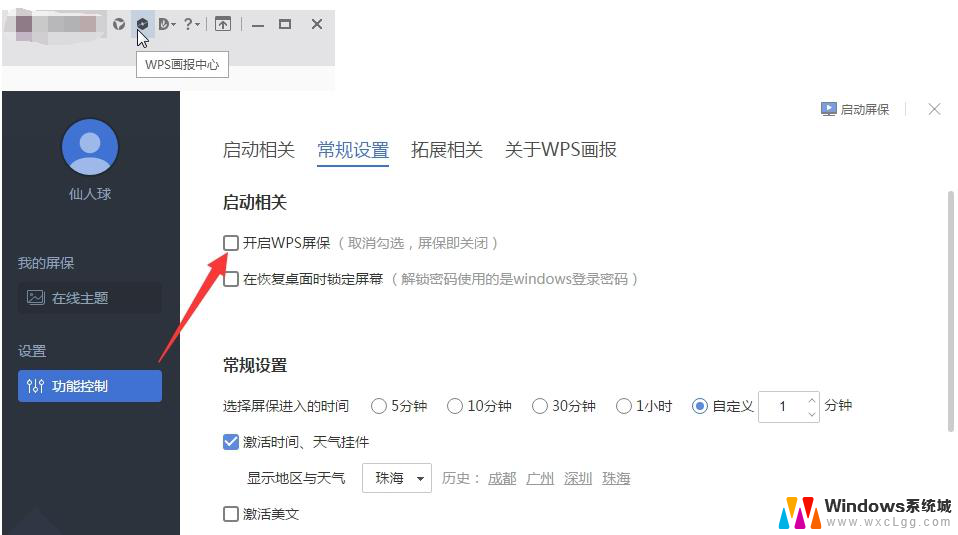电脑屏保点不掉 电脑屏保无法关闭怎么办
更新时间:2024-03-23 16:53:19作者:xtliu
电脑屏保是我们使用电脑时常见的一个功能,它不仅可以保护屏幕,还能美化桌面,有时候我们会遇到屏保点不掉的情况,甚至无法关闭屏保的困扰。这种情况通常会让人感到十分困扰,因为无法正常使用电脑。当电脑屏保点不掉、无法关闭时,我们应该如何解决呢?接下来就让我们一起来探讨一下解决方法。
操作方法:
1.面对屏保关不掉的情况我们首先检查电脑是否进入睡眠模式,如果是休眠模式点击关闭就可以了。
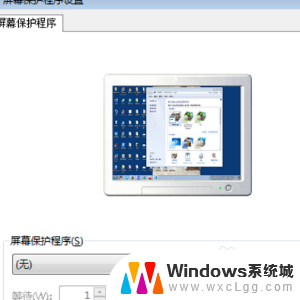
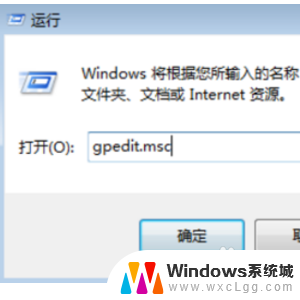
2.第一种,我们打开电脑的控制面板。点击个性化进入个性化设置,选择屏幕保护功能。然后设置选择屏幕保护程序为无,就可以关闭屏幕保护了。
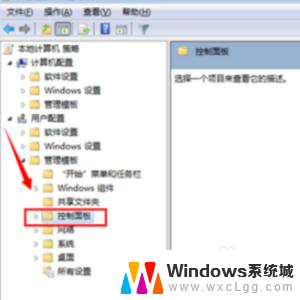
3.第二种,我们选择禁用屏幕保护程序。可以通过组策略来完成,打开gpedit.msc功能进入组策略编辑器。找到用户配置点击进入管理模板中的控制面板。
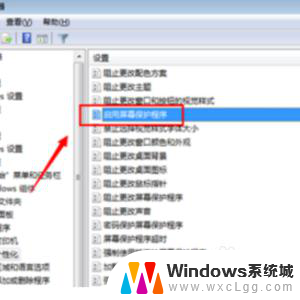
4.打开控制面板后,点击“程序”然后找到“启用屏幕保护程序”。点击选择设置为“已禁用”就可以实现禁用屏幕保护程序,这样电脑就没有了屏幕保护。
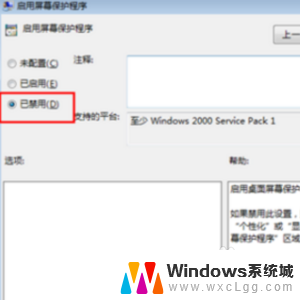
以上就是电脑屏保无法取消的全部内容,如果你也遇到了同样的情况,不妨参照小编的方法来解决,希望对大家有所帮助。